Sisukord
Probleem: Kui proovite käivitada Windows 10 (32bit) mis tahes 16-bitist rakendust, saate järgmise vea: " 16-bitine MS-DOS allsüsteem. . NTVDM on sattunud süsteemiviga. Käepide on kehtetu. Rakenduse lõpetamiseks valige 'Close'. ."

See õpetus sisaldab juhiseid, kuidas lahendada probleem "NTVDM on sattunud süsteemiviga", kui Windows 10-s on avatud 16-bitised rakendused.
Kuidas parandada NTVDM-i süsteemiviga Windows 7 & Windows 10. *
Märkused:
1. Kui teil tekib NTVDM-i viga aastal Windows 7 , proovige muuta DOS-programmi ühilduvusrežiim "Windows 98/Windows ME" ja kui probleem püsib, rakendage sammu 3 juhiseid.
2. Kui teil tekib NTVDM-i viga aastal Windows XP muutke DOS-programmi ühilduvusrežiim "Windows 98/Windows ME" ja kui probleem püsib, rakendage juhiseid uuenduste KB2707511 ja KB2709162 desinstalleerimiseks.
Samm 1. Aktiveerige NTVDM-komponent.
1. Vajutage samaaegselt Võida  + R klahvid, et avada käsurea run.
+ R klahvid, et avada käsurea run.
2. Sisestage järgmine käsk ja vajutage OKEI.
- juhtpaneel
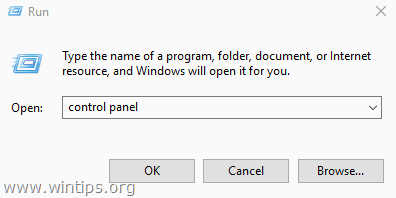
3. Muuda Vaade aadressile Väikesed ikoonid üleval paremal, et vaadata kõiki juhtpaneeli elemente.
4. Avatud Programmid ja funktsioonid ja seejärel klõpsake Windowsi funktsioonide sisse- või väljalülitamine vasakult.
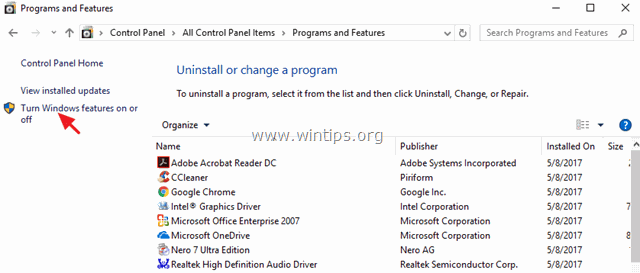
5. Laiendage Pärandkomponendid , kontrollige . NTVDM valik ja klõpsake OK .
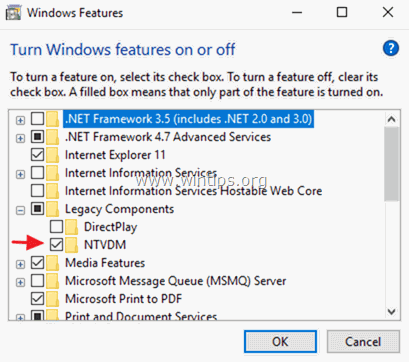
Samm 2. Lubage Legacy konsool.
1. Vajutage samaaegselt Võida  + R klahvid, et avada käsurea run.
+ R klahvid, et avada käsurea run.
2. Tüüp cmd käsurea avamiseks.
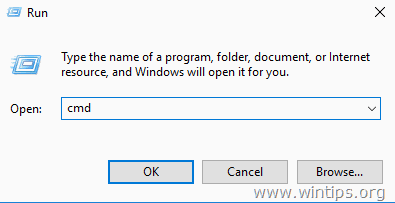
3. Tehke parempoolne klõps käsurea ülemisel ribal (pealkirja kõrval) ja valige Omadused .
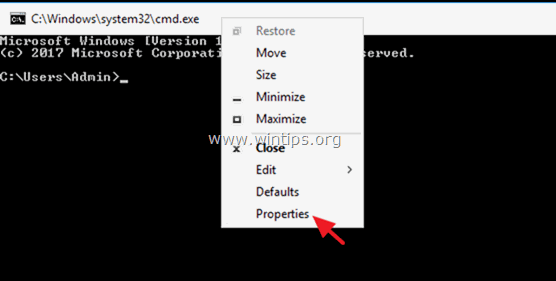
4. Kontrollida " Kasutage Legacy konsooli (nõuab taaskäivitamist) " ja klõpsa OK .
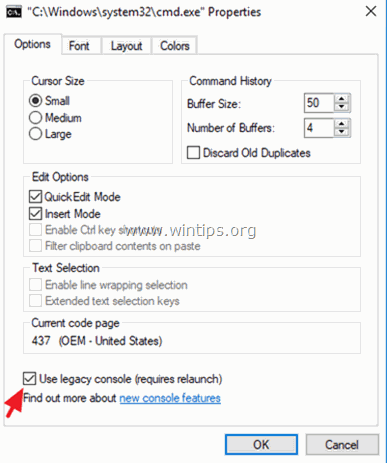
5. Sulgege Command Prompt ja käivitage MS-DOS rakendus. NTVDM probleem peab olema seni lahendatud.
Märkus: Kui 16-bitiste rakenduste käivitamisel ilmneb endiselt NTVDM-viga, siis jätkake järgmise sammuga.
3. samm (vabatahtlik *). Lubage juurdepääs 16-bitistele rakendustele registrist või grupipoliitikast.
* Teatis: Selle sammu juhised on vabatahtlikud. Rakenda neid ainult siis, kui Sul on endiselt probleeme 16-bitiste programmide käivitamisel Windows 10 (või Windows 7 operatsioonisüsteemis).
Windows 7 & 10 Home või Pro.
- Windows 10 Home'i 16-bitiste rakenduste kasutamise võimaldamine:
1. Vajutage samaaegselt Võida  + R klahvid, et avada käsurea run.
+ R klahvid, et avada käsurea run.
2. Tüüp regedit ja vajutage Sisesta et avada registri redaktor.
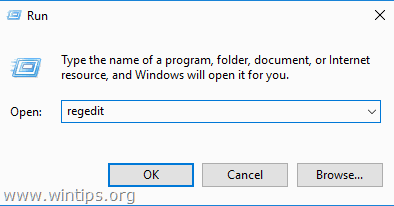
3. Navigeerige selle klahvi juurde vasakult:
- HKEY_LOCAL_MACHINE\SOFTWARE\Policies\Microsoft\Windows
4. Paremklõpsake paremal nupul Windows ja valida Uus > Key .
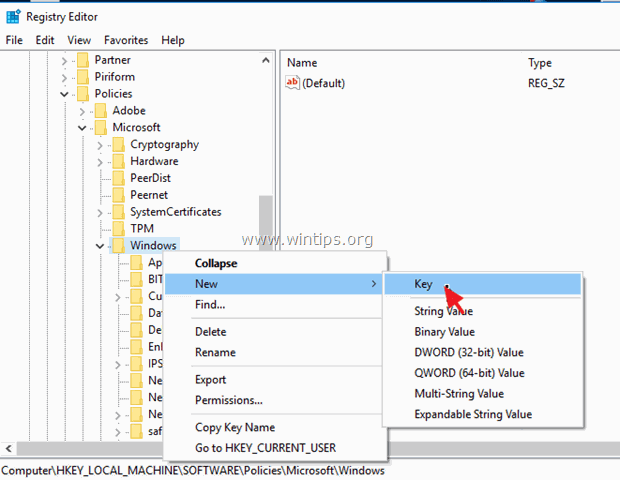
5. Nimetage uus võti " AppCompat " (ilma jutumärkideta) ja vajutage Sisesta .
6. Rõhutage AppCompat klahvi ja seejärel klõpsa paremal paanil paremale ja vali Uus > DWORD (32-bitine) väärtus .
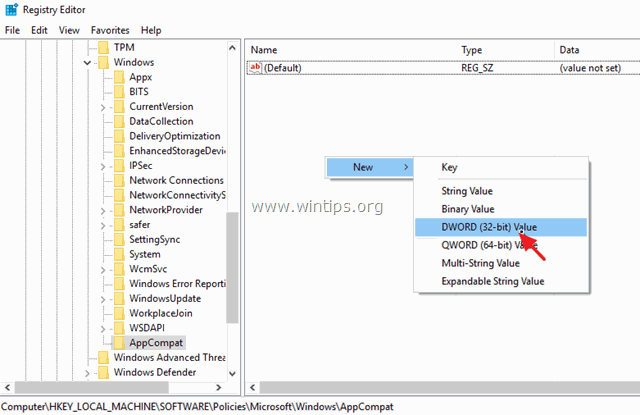
7. Nimetage uus väärtus " VDMDisallowed " (ilma jutumärkideta) ja vajutage Sisesta ..
8. Topeltklõpsake aadressil VDMDisallowed väärtus ja tüüp 0 andmete lahtrisse.

7. Klõpsake OK kui see on tehtud ja sulge Registri redaktor.
8. Taaskäivitamine teie arvuti.
Windows 7 & 10 Pro.
- Windows 10 Pro 16-bitiste rakenduste kasutamise võimaldamine.
1. Vajutage samaaegselt Võida  + R klahvid, et avada käsurea run.
+ R klahvid, et avada käsurea run.
2. Tüüp gpedit.msc ja vajutage Sisesta et avada Kohaliku grupipoliitika redaktor.
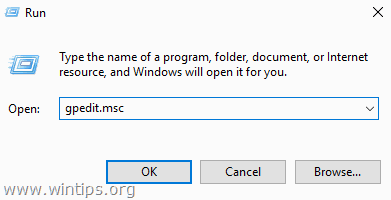
3. Grupipoliitika redaktoris navigeeri (vasakult) aadressile:
- Arvuti konfiguratsioon > Haldusmallid > Windowsi komponendid > Rakenduste ühilduvus.
4. Topeltklõpsake, et avada Takistada juurdepääsu 16-bitistele rakendustele (parempoolses paanis).
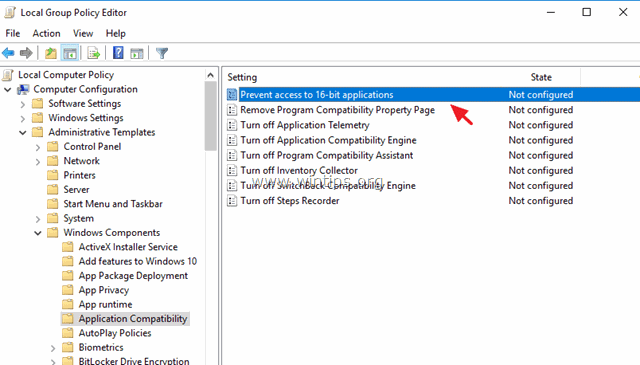
5. Klõpsake Invaliidistunud, kliki OK ja sulgege grupipoliitika redaktor.
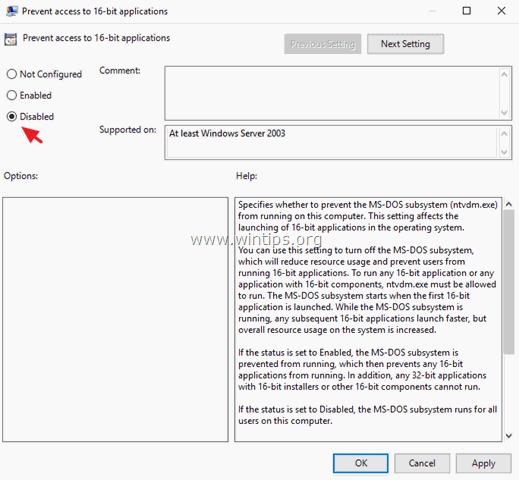
See on kõik! Andke mulle teada, kas see juhend on teid aidanud, jättes oma kogemuse kohta kommentaari. Palun meeldige ja jagage seda juhendit, et aidata teisi.

Andy Davis
Süsteemiadministraatori ajaveeb Windowsi kohta





